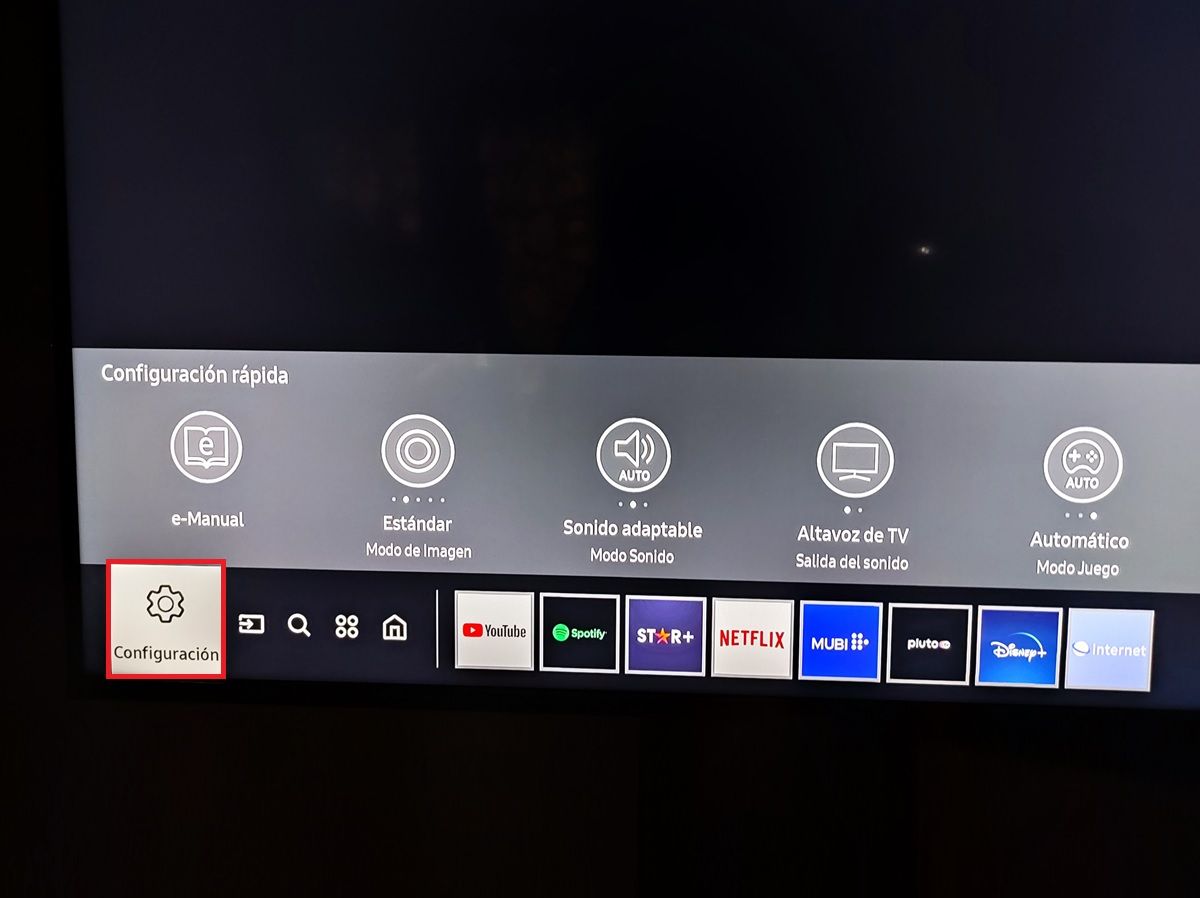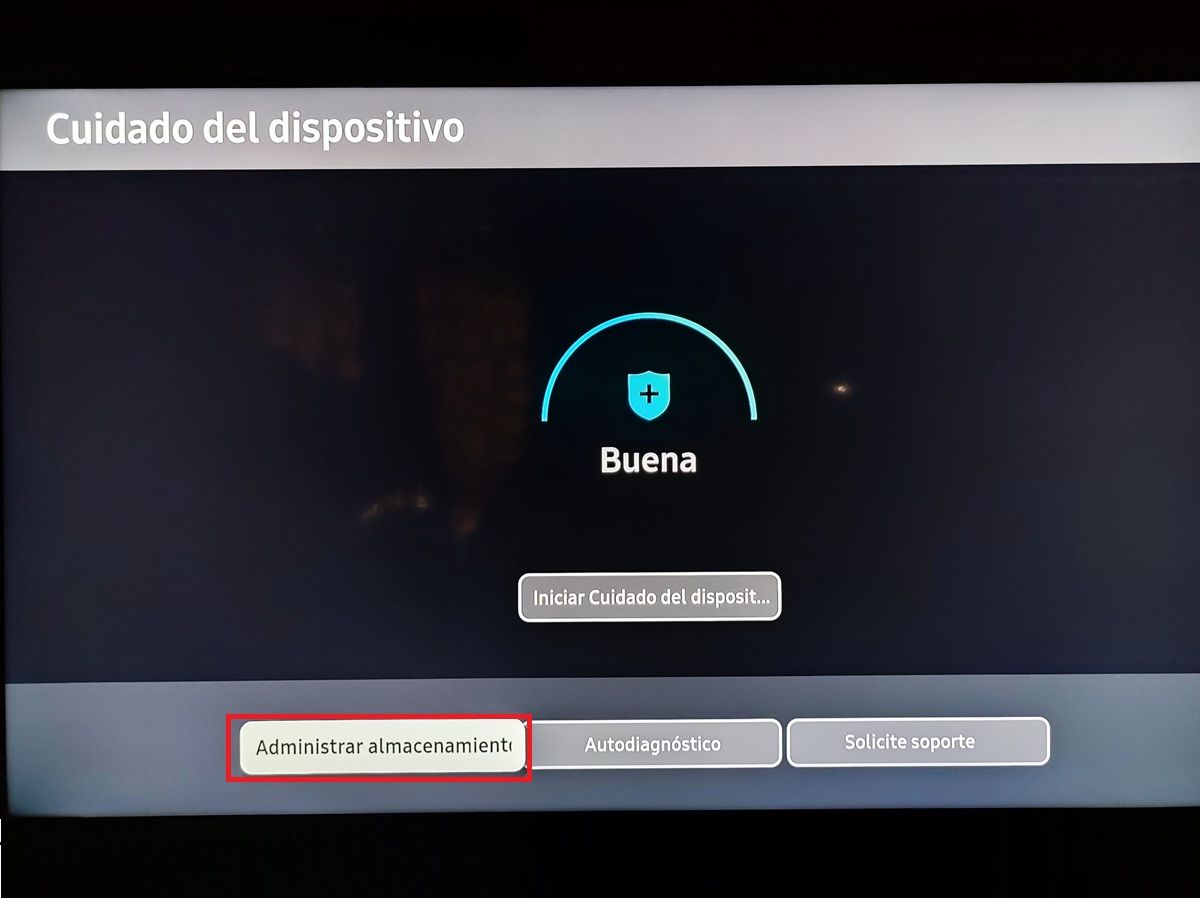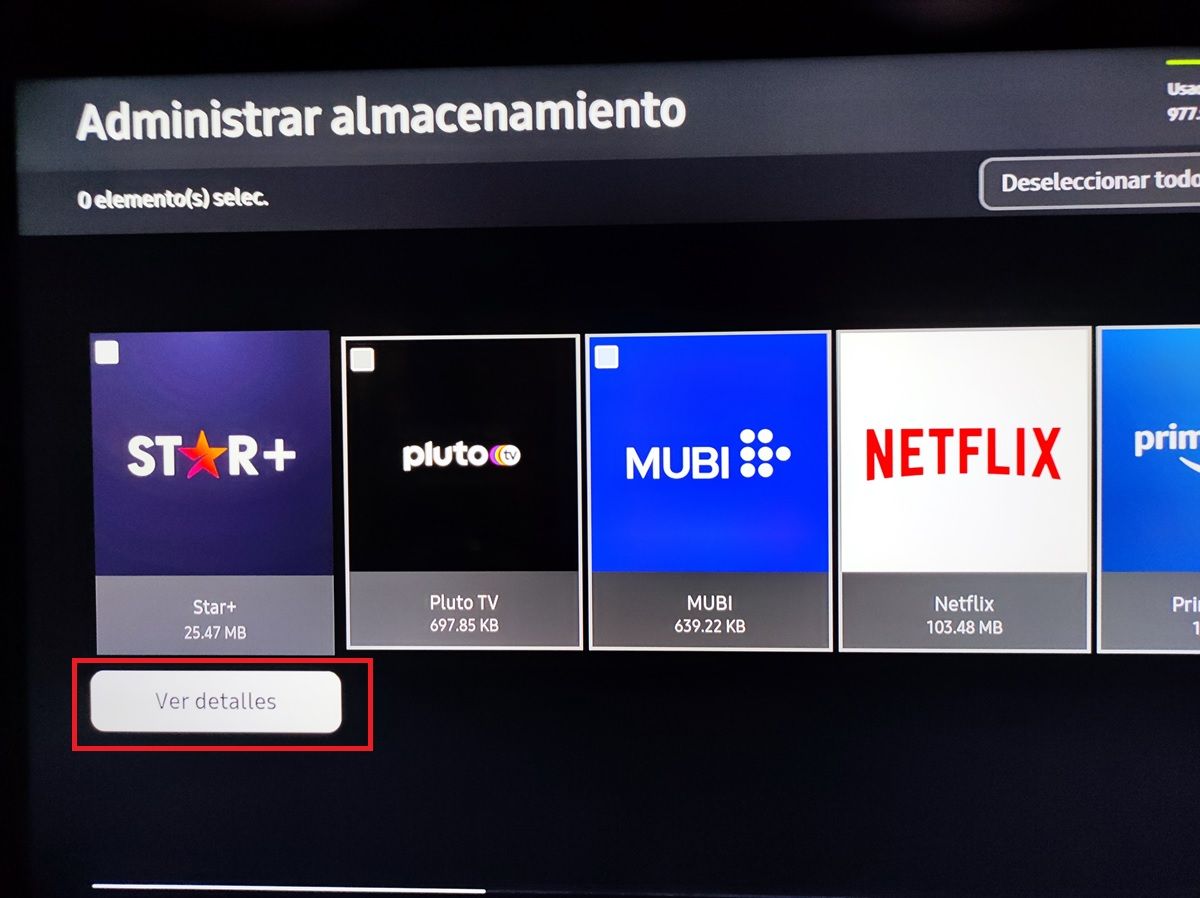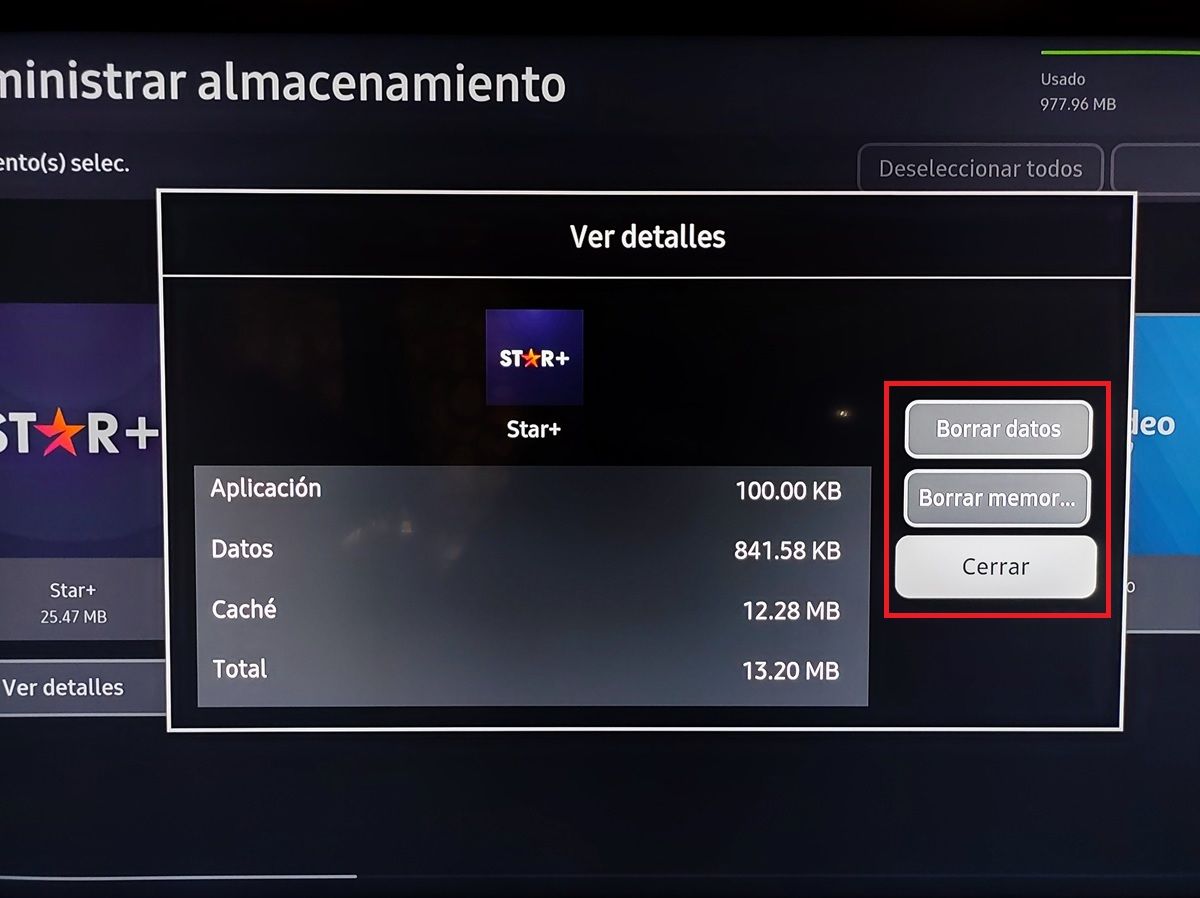Samsung Smart TV'er har normalt meget lidt lagerplads, så efterhånden som du begynder at bruge deres apps, bliver de langsommere og langsommere på grund af de data og cache, de gemmer. Derfor er det fra tid til anden praktisk at rense hukommelsen på dit Samsung Smart TV. Således ikke kun vil du frigøre plads, så det fungerer mere flydende , men du vil også være i stand til at løse nogle specifikke problemer, som du har med bestemte funktioner eller applikationer.
Det skal bemærkes, at for at rense hukommelsen på et Samsung Smart TV alt du skal gøre er at slette cachen (og dataene) for applikationerne . Du behøver ikke at foretage en fabriksnulstilling, så bare rolig, det sletter ikke dine data fra tv'et, hvis du ikke ønsker det. Når det er sagt, lad os se den procedure, der skal følges for at rydde hukommelsen på dit Samsung Smart TV.
Sådan sletter du cachen og dataene for apps på dit Samsung Smart TV
Først og fremmest er det nødvendigt at præcisere det ved at slette cachen mister du ikke dine data eller konti forbundet med apps . Kun nogle midlertidige filer, som TV'et har gemt i sin hukommelse, vil blive slettet, som automatisk vil blive gendannet, når du bruger apps igen. Nu, hvis du beslutter dig for også at slette dataene, vil du opnå en dybere rengøring af dit Samsung Smart TV, men du bliver nødt til at logge ind på apps igen og konfigurere dem på din måde igen.
Når det er sagt, skal du følge disse trin for at rydde cache eller data fra dit Samsung Smart TV:
- Tænd dit tv og tryk på Hjem-knap på fjernbetjeningen for at åbne den indledende menu.
- Gå til venstre side af menuen (hvor de tre vandrette linjer er), og vælg derefter Indstillinger .
- Gå til Teknisk support valgmulighed.
- Trykke på Enhedspleje .
- Tryk på Administrer opbevaring .
- Find den app, du vil rense, og klik på Se detaljer .
- Til sidst skal du vælge den mulighed, du ønsker: Ryd cache or Klar dato .
Dygtig! Gentag disse trin med alle apps på dit tv for at udføre en komplet hukommelsesoprydning. Husk, at fra dette samme panel er det muligt for at afinstallere de apps, du ikke bruger på dit Samsung Smart TV . Du skal blot vælge dem og trykke på Slet. Hvis du ikke kan vælge en app, der skal afinstalleres, er det, fordi det er en forudinstalleret app, som du ikke kan slette.
På den måde er det i hvert fald muligt at løse Twitch-appen, hvis den f.eks. ikke virker på dit Samsung Smart TV. Selvom vi anbefaler, at du opdaterer dit Samsung Smart TV, inden du prøver at rette en app ved at slette cachen og dataene, da det kan være en fejl, der allerede er blevet rettet i den seneste version.